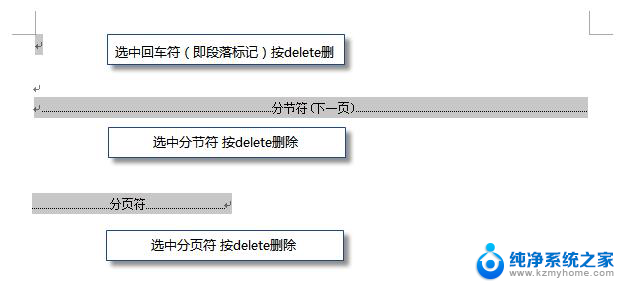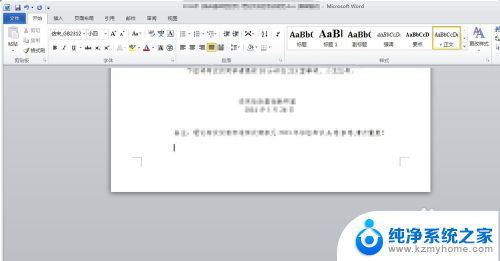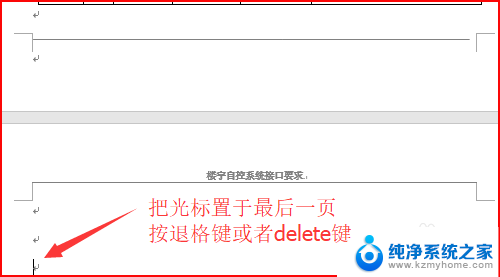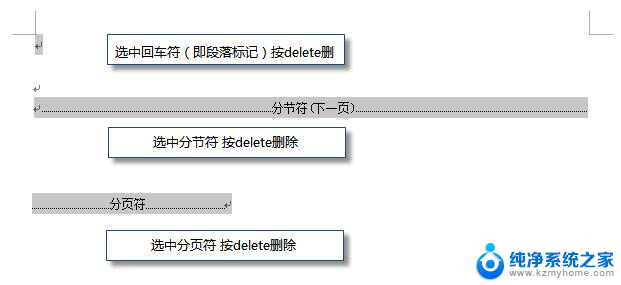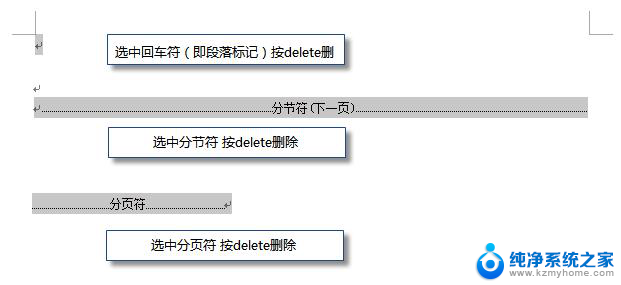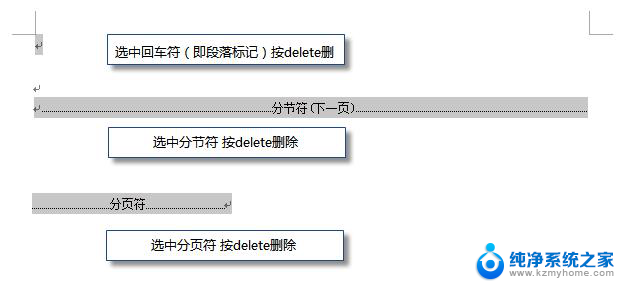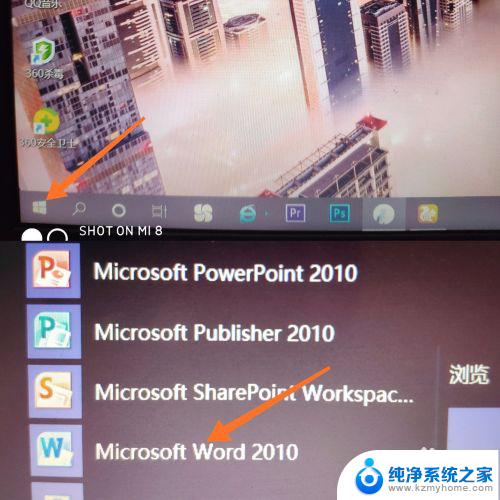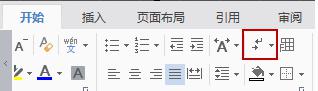wps怎么删除空页最后一页 wps怎么删除文档中最后一页的空白页
在日常使用wps文档时,经常会遇到需要删除空白页的情况,特别是最后一页的空白页,我们应该如何操作呢?针对这个问题,wps提供了简便的方法来删除文档中最后一页的空白页。通过几个简单的步骤,我们可以轻松解决这一问题,使文档更加整洁、紧凑。下面将详细介绍wps文档中删除最后一页的空白页的具体操作方法。

如果wps文档中出现了空白页,那么可能是文档中包含空段落、分页符或分节符。需要将这些编辑标记删除,空白页才会被删除。
操作方法:把光标移动至空白页,选中空白页中的 段落标记 或分页符 或者分节符,尝试使用“回格(即backspace / ←)”以及“Delete”键删除。
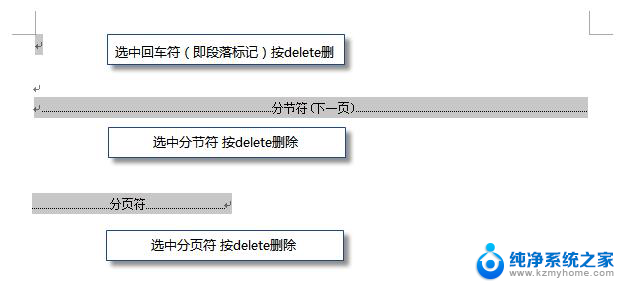
PS:如果文档中没有显示编辑标记,可以开启功能区“开始-显示/隐藏编辑标记”显示。
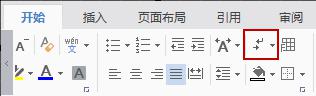
还有一种空白页的可能是前一页末尾有过长的表格。
文档在表格后需要有一个空段落,如果表格一直延伸到页面底部,则空段落将被推入下一页。而这个空段落标记是无法删除的。需要将这个空段落标记设置为“隐藏文字”才可以。
操作方法:
1、选中段落标记
2、点击右键-字体-勾选“隐藏文字”。
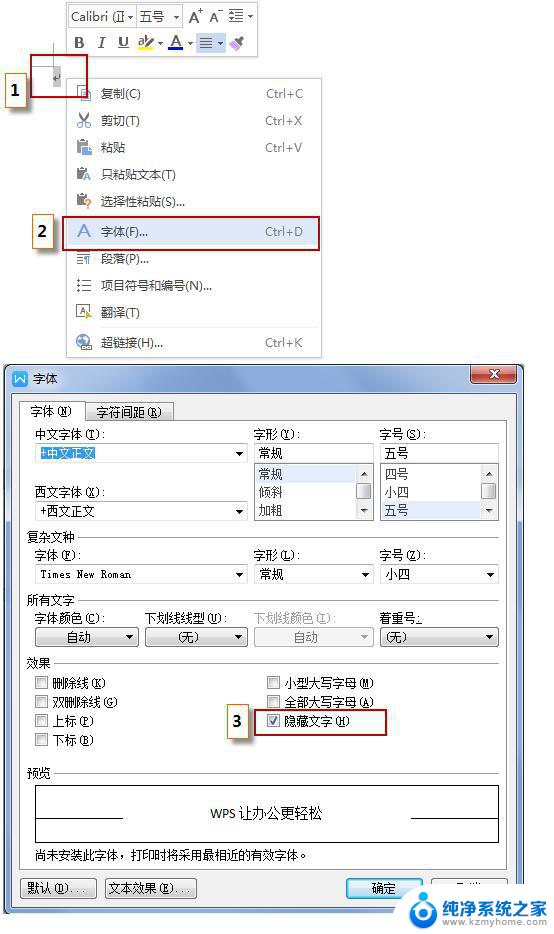
以上是如何删除wps文档中最后一页的全部内容,不懂的用户可以按照小编的方法进行操作,希望能够帮助到大家。